Windows 11de parlaklığı ayarlamanın 8 yolu

Windows 11 cihazındaki parlaklığın ayarlanması için pratik bilgiler. Parlaklık kısayol tuşları ve ayarlama yöntemleri hakkında detaylar.
Windows 11'de gizli Wi-Fi ağlarına bağlanmak kolay bir iş değildir. Bu öğreticide, gizli bir ağ kullanmanın ne zaman yararlı olduğunu, gizli bir Wi-Fi'ye erişmek için hangi bilgilerin gerekli olduğunu ve Windows 11 ile dizüstü bilgisayarlar, tabletler ve diğer cihazlarda gizli ağlara nasıl bağlanılacağını açıklıyoruz. basit bir soruyu yanıtlayarak başlayın: Gizli Wi-Fi ağı nedir?
İçindekiler
Gizli Wi-Fi ağı nedir? Gizli bir ağ ne zaman yararlıdır?
Genellikle, Wi-Fi ağları, adlarını ( Hizmet Seti Tanımlayıcı veya SSID olarak da bilinir) menzil içindeki tüm cihazlara yayınlayarak, kullanıcıların bağlanmak istedikleri ağı seçmelerini kolaylaştırır. Bir ağ gizli olarak yapılandırıldığında adını yayınlamaz. Bunun yerine, istemci aygıtın bağlanmaya çalıştığı ağın doğru adını yayınlayarak "bağlantı kurması" gerekir.
Popüler inanışın aksine, gizli Wi-Fi ağları daha güvenli değildir. Aynı şifreleme protokollerine sahipler, bu yüzden onları özel yapan tek şey isimlerini yayınlamamaları. Bir Wi-Fi ağını gizlemenin ana nedeni, istenmeyen kullanıcıların ve sıradan saldırganların ona bağlanmaya çalışmasını engellemektir. Kararlı bir saldırgan yine de gizli bir ağ bulabilir .
Gizli bir Wi-Fi ağına bağlanmak için aşağıdaki ayrıntıları bilmeniz gerekir:
Daha sonra, sonraki bölümlerde açıklayacağımız birkaç bağlantı yöntemine sahipsiniz.
1. Hızlı Ayarlar kullanılarak gizli bir Wi-Fi ağına nasıl bağlanılır
Windows 11 cihazınızı gizli bir Wi-Fi ağına bağlamanın en basit yöntemi Hızlı Ayarlar'a erişmektir . Öncelikle Wi-Fi bağdaştırıcınızın açık olduğundan ve bağlanmak istediğiniz gizli ağın kapsama alanında olduğunuzdan emin olun. Ardından Hızlı Ayarlar'ı açmak için klavyenizdeki Win + A tuşlarına basın . Alternatif olarak, ekranın sağ alt köşesindeki Wi-Fi, ses seviyesi veya pil simgelerinden herhangi birine tıklayın veya dokunun. Hızlı Ayarlar penceresinde , Wi-Fi sembolünün (" Wi-Fi bağlantılarını yönet ") yanındaki oka basın .
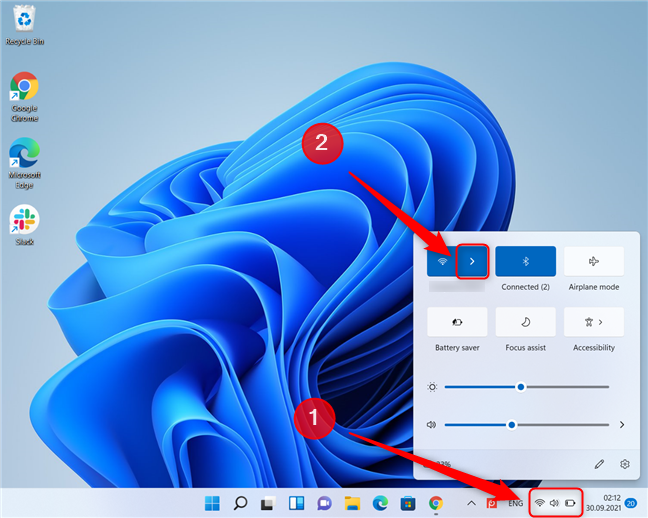
Hızlı Ayarlar'dan ağ listesini açın
Windows 11, cihazınızın kapsama alanındaki tüm Wi-Fi ağlarının bir listesini görüntüler. Gizli ağ adlı bir giriş arayın . Listedeki son giriş olmalıdır. Gizli ağ girişi yoksa , bu makalenin sonraki bölümüne atlayın. Giriş varsa, seçmek için üzerine tıklayın, ardından Bağlan'a tıklayın . Ayrıca, bu Wi-Fi ağını düzenli olarak kullanmayı planlıyorsanız ve her seferinde manuel olarak bağlanmak istemiyorsanız “ Otomatik bağlan ” onay kutusunu işaretleyin.
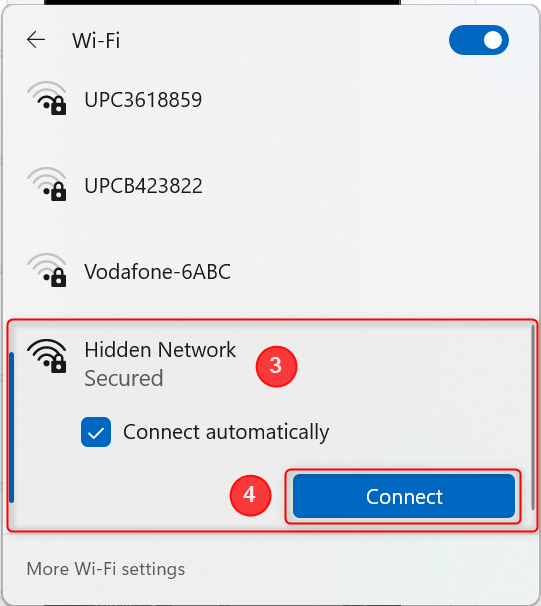
Listeden Gizli Ağ'ı seçin ve Bağlan'a tıklayın veya dokunun
Ağ adını yazın ve İleri'ye basın .
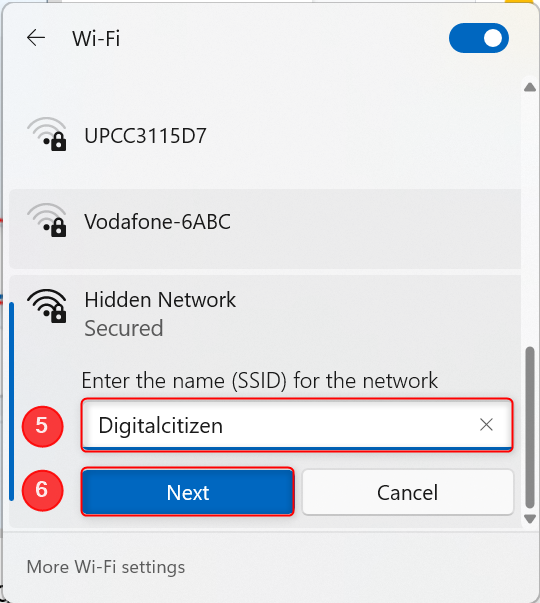
Gizli ağın adını girin ve İleri'ye basın
Şimdi, gizli Wi-Fi ağının şifresini (güvenlik anahtarı) girin ve İleri'ye basın .
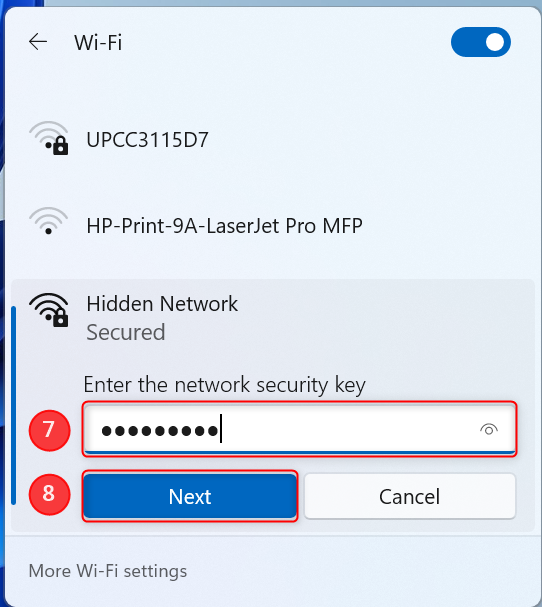
Gizli ağın şifresini girin ve İleri'ye tıklayın veya dokunun
Windows 11 dizüstü bilgisayarınız veya tabletiniz gizli ağa bağlanacaktır.
2. Ayarlar uygulamasını kullanarak gizli bir Wi-Fi ağına bağlanma
Bazen bağlanmak istediğiniz Wi-Fi ağı, Wi-Fi ağı listesinde Gizli ağ olarak görünmediği için ilk yöntem başarısız olabilir . Bu durumda, ağ listesini açtıktan sonra Diğer Wi-Fi ayarlarına tıklamanız/dokunmanız gerekir (bu öğreticinin önceki bölümündeki 1. ve 2. adımlara bakın).
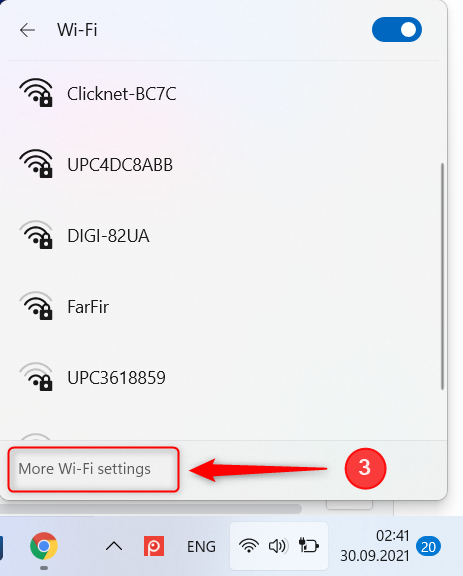
Windows 11'de ağ listesinden Ayarlar uygulamasına erişin
Bu, Ayarlar uygulamasının Ağ ve internet bölümünü açar . Aynı yere gitmek için Ayarlar 'ı açıp "Ağ ve internet -> Wi-Fi" seçeneğine de gidebilirsiniz. “ Bilinen ağları yönet ” seçeneğine tıklayın veya dokunun .
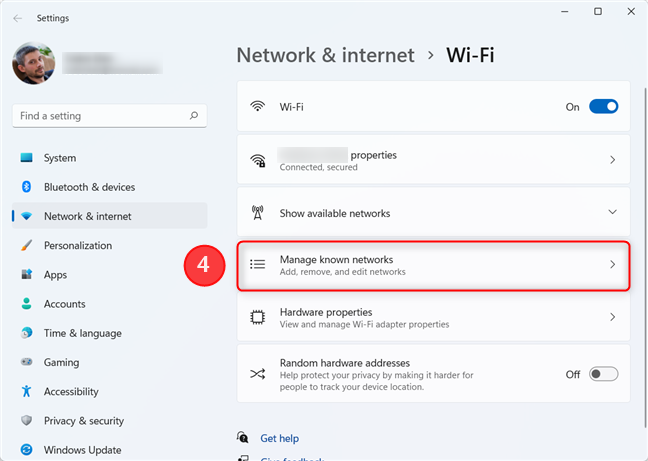
Ağ listesini görmek için Bilinen ağları yönet'e tıklayın
Ekranın sağ tarafındaki Ağ ekle düğmesine basın. Ardından ağ adını girmeniz ve gizli ağın güvenlik türünü seçmeniz gerekir.
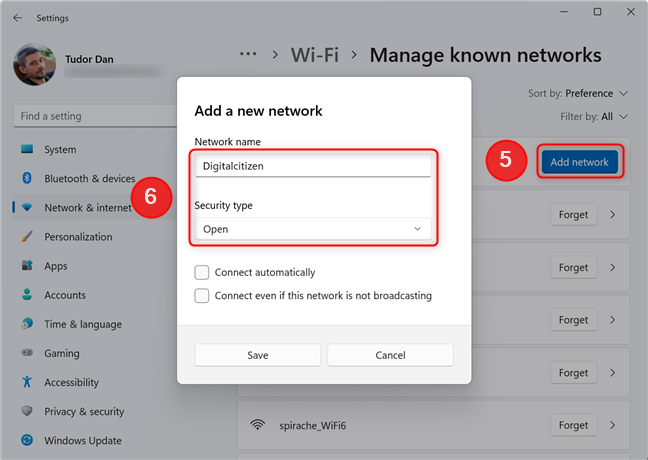
Ayarlar'da yeni bir Wi-Fi ağı ekleyin
Ağda şifreleme varsa, şimdi şifreyi girmeniz gerekir. “ Bu ağ yayın yapmıyor olsa bile bağlanın ” seçeneğinin yanındaki onay kutusunu işaretleyin . Ayrıca, bu Wi-Fi ağını düzenli olarak kullanmayı planlıyorsanız ve her seferinde manuel olarak bağlanmak istemiyorsanız “ Otomatik bağlan ” onay kutusunu işaretleyin. Ardından, Kaydet'e tıklayın .
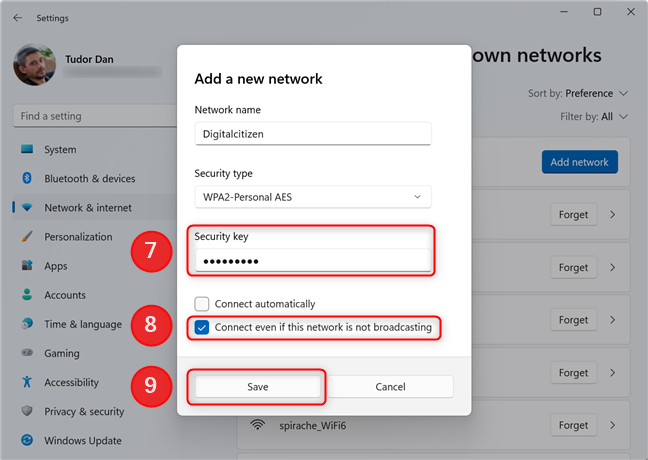
Şifreyi girin ve yeni ağı yapılandırın
ÖNEMLİ: “ Bu ağ yayın yapmıyorsa bile bağlan ” onay kutusunun işaretlenmesi gizliliğinizi riske atabilir, çünkü cihazınız kapsama alanı içinde olmasa bile gizli ağı aktif olarak arayacaktır. Bu yayın daha sonra yetenekli profesyoneller tarafından durdurulabilir. Ayrıca cihazınızın biraz daha fazla enerji harcayacağı anlamına gelir, bu nedenle pille çalışıyorsa bunu göz önünde bulundurun.
Gizli ağ şimdi Hızlı ayarlar Wi-Fi ağı listesinde görünecektir. Bir ağa bağlı değilseniz ve Otomatik olarak bağlan onay kutusunu işaretlediyseniz, cihazınız gizli ağa bağlanacaktır.
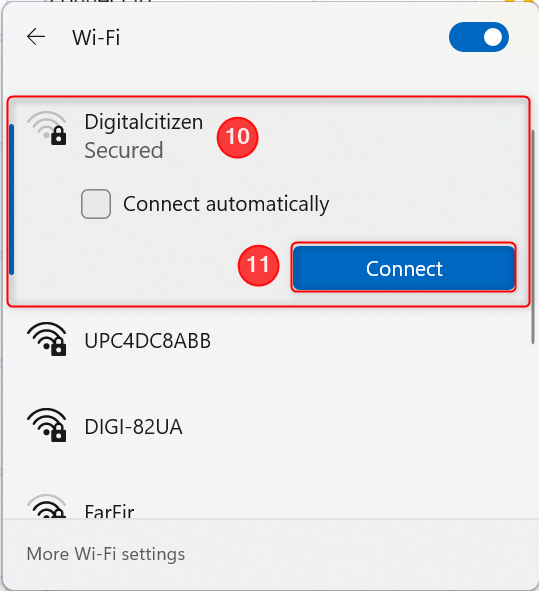
Hızlı Ayarları kullanarak gizli ağa bağlanın
Otomatik olarak bağlanmayı seçmediyseniz, şimdi gizli Wi-Fi ağına manuel olarak bağlanmanız gerekir. Devam edin ve Ayarlar uygulamasını kapatın, ardından Hızlı Ayarlar'a geri dönün ( Win+A ). Wi-Fi simgesinin yanındaki oku tıklayın . Listede, yeni oluşturulan girişi seçin, ardından Bağlan'a tıklayın veya dokunun .
3. Kontrol Panelini ve "Bağlantı veya Ağ Kurma" sihirbazını kullanarak gizli bir ağa bağlanma
Bu üçüncü yöntem, Windows XP günlerinden beri var ve büyük ölçüde değişmeden kaldı. " Bağlantı veya Ağ Kurma " sihirbazını kullanarak gizli bir Wi-Fi ağına bağlanmak için önce Kontrol Panelini açın . Bunu yapmanın bir yolu, Başlat Menüsünü açıp “ kontrol paneli ” yazıp Enter tuşuna basmak (veya sonuçlar listesinden Kontrol Paneli'ni seçmek). Ardından, Ağ ve İnternet altındaki “ Ağ durumunu ve görevlerini görüntüle ”ye tıklayın veya dokunun .
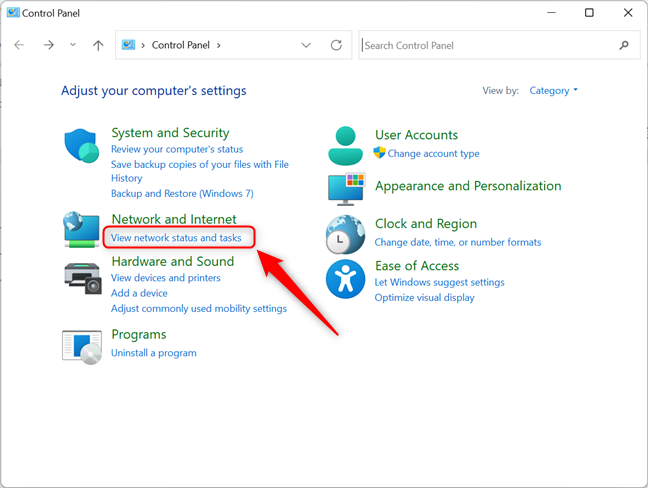
Windows 11'de gizli bir ağa bağlanmak için Denetim Masası'nı kullanın
Şimdi, pencerenin alt kısmındaki " Yeni bir bağlantı veya ağ kur " seçeneğine tıklayın veya dokunun.
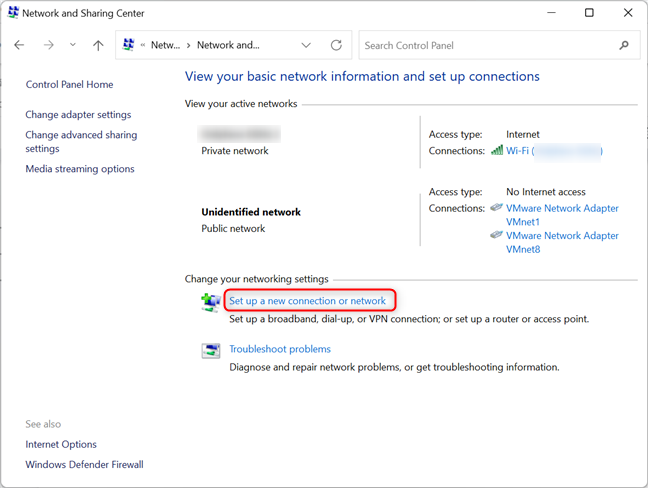
Windows 11'de "Bağlantı veya Ağ Kur" sihirbazını başlatın
Bu, " Bağlantı veya Ağ Kur " sihirbazını başlatır . " Kablosuz ağa manuel olarak bağlan "ı seçin ve İleri'ye tıklayın veya dokunun .
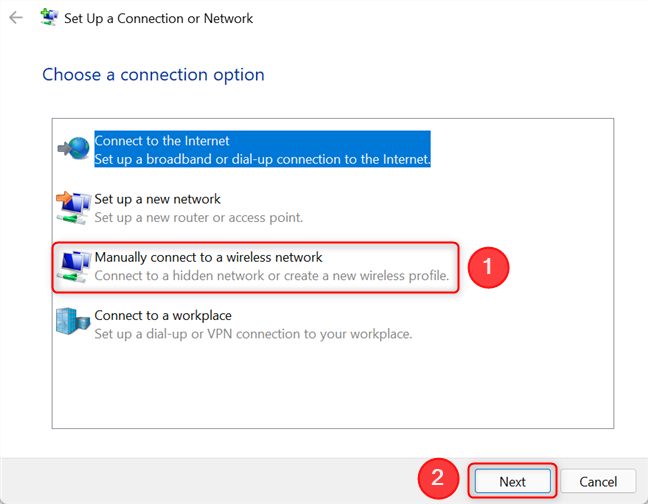
Kablosuz bir ağa manuel olarak bağlan'a tıklayın
WiFi ağınızın güvenlik bilgilerini aşağıdaki gibi uygun alanlara girin:
Her şeyi tamamladığınızda İleri'yi tıklayın .
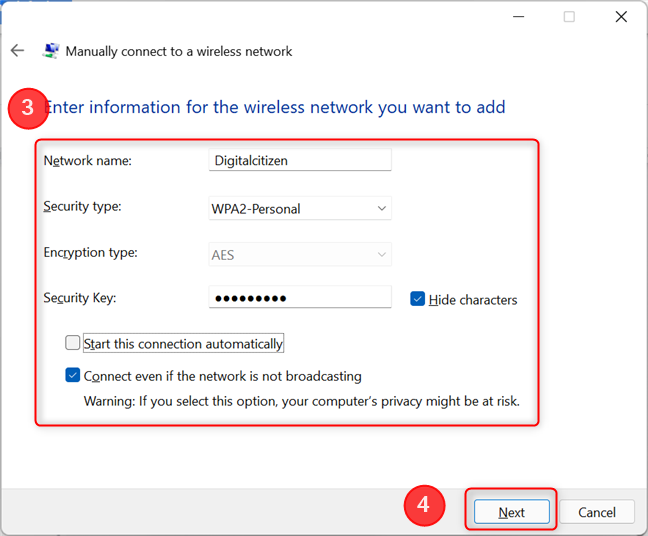
Gizli ağın ayrıntılarını girin
Şu anda başka bir ağa bağlı değilseniz ve " Bu bağlantıyı otomatik olarak başlat " yazan kutuyu işaretlediyseniz, cihazınız otomatik olarak gizli ağa bağlanacaktır. Kapat'a tıklayın ve ardından Denetim Masası penceresini kapatın.
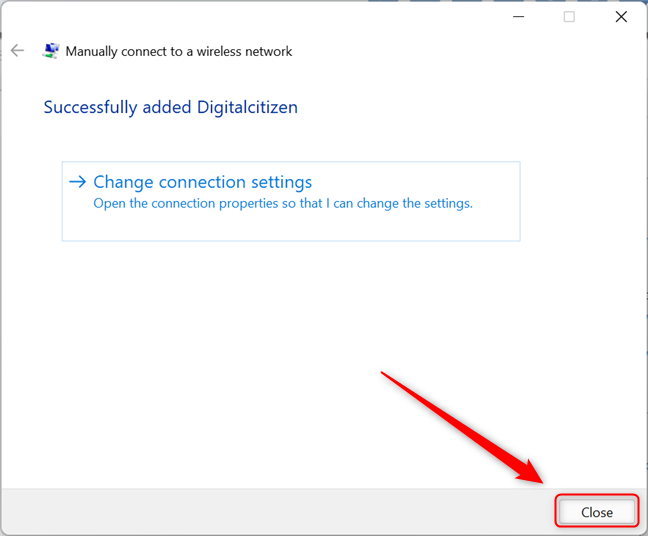
"Bir Bağlantı veya Ağ Kur" sihirbazını kapatın
Otomatik olarak bağlanmayı seçmediyseniz, şimdi Hızlı Ayarlar'a (Win+A) giderek, Wi-Fi simgesinin yanındaki oka tıklayarak ve az önce seçtiğiniz ağı seçerek gizli Wi-Fi ağına manuel olarak bağlanmanız gerekir. oluşturuldu. Son olarak, Bağlan'a tıklayın veya dokunun ve işiniz bitti.
Gizli ağlara evde mi yoksa ofiste mi erişiyorsunuz?
Umarım artık gizli ağlara nasıl bağlanacağınızı biliyorsunuzdur ve onlar hakkında daha fazla bilgi edinmişsinizdir. Ayrılmadan önce evde, ofiste veya seyahat ederken gizli ağları kullanıp kullanmadığınızı bilmek isteriz. Ayrıca, Windows 11'deki gizli Wi-Fi ağlarına bağlanmak için bu makalede keşfetmediğimiz bir yöntem biliyorsanız, bize bildirin, biz de güncelleyelim.
Windows 11 cihazındaki parlaklığın ayarlanması için pratik bilgiler. Parlaklık kısayol tuşları ve ayarlama yöntemleri hakkında detaylar.
Windows 10 ve Windows 11
Windows 10
Eğer Samsung telefonunuzda Galaxy AI özelliğini artık kullanmanıza gerek kalmadıysa çok basit bir işlemle kapatabilirsiniz. İşte Samsung telefonlarda Galaxy AI'yı kapatma talimatları.
Instagram'da herhangi bir AI karakteri kullanmanıza gerek yoksa, onu da hızlıca silebilirsiniz. İşte Instagram'da yapay zeka karakterlerini kaldırma rehberi.
Excel'de delta sembolü, Excel'de üçgen sembolü olarak da bilinir, istatistiksel veri tablolarında, artan veya azalan sayıları veya kullanıcının isteğine göre herhangi bir veriyi ifade etmek için çok kullanılır.
Kullanıcılar, tüm sayfaların görüntülendiği bir Google E-Tablolar dosyasını paylaşmanın yanı sıra, bir Google E-Tablolar veri alanını paylaşmayı veya Google E-Tablolar'da bir sayfayı paylaşmayı seçebilirler.
Kullanıcılar ayrıca istedikleri zaman hem mobil hem de bilgisayar sürümlerinde ChatGPT hafızasını kapatmayı özelleştirebiliyorlar. ChatGPT depolamayı devre dışı bırakma talimatlarını aşağıda bulabilirsiniz.
Varsayılan olarak Windows Update güncellemeleri otomatik olarak kontrol eder ve ayrıca son güncellemenin ne zaman olduğunu da görebilirsiniz. Windows'un en son ne zaman güncellendiğini nasıl göreceğinize dair talimatlar aşağıdadır.
Temel olarak iPhone'da eSIM silme işlemini de takip etmemiz oldukça basit. İşte iPhone'da eSIM'i kaldırma talimatları.
iPhone'da Live Photos'u video olarak kaydetmenin yanı sıra, kullanıcılar iPhone'da Live Photos'u Boomerang'a çok basit bir şekilde dönüştürebilirler.
Birçok uygulama, FaceTime görüşmesi yaptığınızda otomatik olarak SharePlay özelliğini etkinleştiriyor; bu da yanlışlıkla yanlış bir düğmeye basmanıza ve yaptığınız görüntülü görüşmeyi mahvetmenize neden olabilir.
Tıkla Yap'ı etkinleştirdiğinizde, özellik çalışır ve tıkladığınız metni veya resmi anlar ve ardından ilgili bağlamsal eylemleri sağlamak için yargılarda bulunur.
Klavye arka ışığını açmak, klavyenin parlamasını sağlayarak, düşük ışık koşullarında çalışırken kullanışlı olabilir veya oyun köşenizin daha havalı görünmesini sağlayabilir. Dizüstü bilgisayar klavye ışıklarını açmanın 4 farklı yolunu aşağıdan seçebilirsiniz.
Windows 10'da Güvenli Mod'a girmenin birçok yolu vardır, Windows'a giremiyorsanız ve giremiyorsanız. Bilgisayarınızı başlatırken Windows 10 Güvenli Mod'a girmek için lütfen WebTech360'ın aşağıdaki makalesine bakın.
Grok AI, kişisel fotoğrafları yeni stillere dönüştürecek şekilde AI fotoğraf üretecini genişletti; örneğin ünlü animasyon filmleriyle Studio Ghibli tarzı fotoğraflar yaratıldı.
Google One AI Premium, kullanıcıların kaydolup Gemini Advanced asistanı gibi birçok yükseltilmiş özelliği deneyimlemeleri için 1 aylık ücretsiz deneme süresi sunuyor.
Apple, iOS 18.4 sürümünden itibaren kullanıcıların Safari'de son aramaların gösterilip gösterilmeyeceğine karar vermelerine olanak tanıyor.
















